May 2024 업데이트 됨: 이러한 오류 메시지를 중지하고 이 도구의 일반적인 문제를 수정합니다. 지금 다운로드 이 링크
- 다운로드 및 설치 소프트웨어.
- 컴퓨터에서 문제를 검색합니다.
- 그러면 도구가 문제를 해결 발견되었습니다.

Microsoft Visual C++ 런타임 라이브러리 Windows 10 오류는 상황 및 원인 응용 프로그램에 따라 무작위로 발생할 수 있습니다. Visual C++ 런타임 라이브러리를 사용하는 모든 소프트웨어 또는 응용 프로그램은 소프트웨어 자체가 손상되었거나 결함이 있는 Visual C++ 런타임 라이브러리로 인해 오류를 일으킬 수 있습니다.
목차 :
Microsoft Visual C++ 런타임 라이브러리 오류의 원인은 무엇입니까?

이 문제는 잘못된 Visual C++ 런타임 라이브러리 또는 런타임을 사용하는 일부 응용 프로그램으로 인해 발생합니다. 이 문제를 해결하려면 Visual C++ 런타임을 다시 설치하고 Windows 업데이트를 실행하고 문제가 되는 응용 프로그램을 찾아야 합니다.
이 문제는 Windows 10 Creators Update에도 적용되었으며 많은 사용자가 Windows 10 Creators Update 에디션에서도 런타임 오류를 경험합니다.
Microsoft Visual C++ 런타임 라이브러리 오류 메시지를 복구하는 방법은 무엇입니까?
업데이트 : 2024 년 XNUMX 월
이 도구는 오류를 수정하는 데 도움이 되도록 적극 권장됩니다. 또한 이 도구는 파일 손실, 맬웨어 및 하드웨어 오류로부터 보호하고 최대 성능을 위해 장치를 최적화합니다. 컴퓨터에 이미 문제가 있는 경우 이 소프트웨어를 사용하여 문제를 해결하고 다른 문제가 재발하지 않도록 방지할 수 있습니다.
- 1 단계 : PC 수리 및 최적화 도구를 설치합니다. (윈도우 10, 8, 7, XP, 비스타).
- 2단계: 클릭 스캔 시작 컴퓨터에 어떤 문제가 있는지 확인합니다.
- 3단계: 클릭 모두 고쳐주세요모든 문제를 해결하기 위해.

윈도우 10를 다시 설치
- 시작하는 동안 컴퓨터를 여러 번 재부팅하십시오. 옵션 목록이 나타납니다.
- 문제 해결 -> 이 PC 초기화를 선택합니다.
- 그런 다음 두 가지 옵션 중 하나를 선택하라는 메시지가 표시됩니다. 두 옵션 모두 설치된 응용 프로그램을 모두 제거하지만 첫 번째 옵션은 개인 파일을 저장합니다. 경우에 따라 모든 파일을 삭제하려면 모두 삭제 옵션을 선택하는 것이 좋습니다.
- Windows 10 설치 미디어를 삽입하라는 메시지가 표시되면 반드시 삽입하십시오.
- 설치된 Windows 버전을 선택하고 Windows가 설치된 드라이브만 -> 내 파일만 삭제를 선택합니다.
- 재설정하는 동안 변경한 목록이 표시됩니다. 준비가 되면 재설정을 클릭합니다.
- 화면의 지시에 따라 재설정을 완료하십시오.
비디오 카드 드라이버 제거
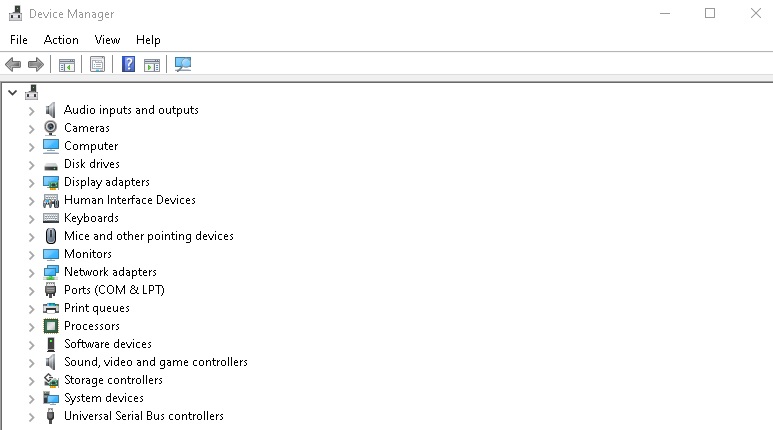
- 검색 표시줄에 장치 관리자를 입력합니다.
- 결과 목록에서 장치 관리자를 선택합니다.
- 디스플레이 어댑터 섹션을 확장하고 비디오 카드를 마우스 오른쪽 버튼으로 클릭합니다.
- 메뉴에서 장치 제거를 선택합니다.
- 확인 메뉴가 나타납니다. 이 장치에 대한 드라이버 소프트웨어 제거를 활성화하고 제거 버튼을 클릭합니다.
- 장치 관리자 창과 열려 있는 다른 창을 닫습니다.
- Windows 10 컴퓨터를 재부팅합니다.
- Microsoft Visual C++ 런타임 오류가 계속 표시되는지 확인합니다.
재부팅 수행
- Windows + R 키를 누르고 MSConfig를 입력합니다.
- 그런 다음 Enter 키를 누르거나 확인을 클릭하여 프로그램을 시작합니다.
- 창 상단의 서비스 탭을 클릭하거나 마우스 왼쪽 버튼으로 클릭합니다.
- 모든 Microsoft 서비스 숨기기 확인란을 선택합니다.
- 그런 다음 모두 비활성화 버튼을 클릭하거나 마우스 왼쪽 버튼으로 클릭합니다.
- 창 상단의 일반 탭을 클릭하거나 마우스 왼쪽 버튼으로 클릭합니다.
- 선택적 시작 기능을 활성화합니다.
- 시작 개체 로드 확인란의 선택을 취소합니다.
- 적용 및 확인을 클릭하여 변경 사항을 저장합니다.
- Windows 10 컴퓨터를 재부팅합니다.
- 이제 Microsoft Visual C++ 런타임 오류가 지속되는지 확인합니다.
승인됨: Windows 오류를 수정하려면 여기를 클릭하십시오.
자주 묻는 질문
Microsoft Visual C++ 런타임 라이브러리 오류를 수정하는 방법은 무엇입니까?
- 비디오 카드 용 드라이버를 제거하십시오.
- 재부팅을 수행하십시오.
- Windows 10을 다시 설치하십시오.
- Microsoft Visual C++ 재배포 가능 패키지를 다시 설치하십시오.
- 새 사용자 계정을 만듭니다.
- 호환 모드를 비활성화합니다.
- 문제가 있는 응용 프로그램을 다시 설치하십시오.
C++에서 런타임 오류의 원인은 무엇입니까?
런타임 오류는 프로그램이 실행되는 동안 발생하는 프로그래밍 오류입니다. 충돌은 메모리 누수 또는 기타 프로그래밍 오류로 인해 발생할 수 있습니다. 가장 일반적인 예는 XNUMX으로 나누기, 누락된 파일 액세스, 유효하지 않은 함수 호출 또는 특정 입력 데이터를 잘못 처리하는 것입니다.
런타임 오류 메시지가 표시되는 이유는 무엇입니까?
상황에 따라 런타임 오류가 발생할 수 있는 몇 가지 이유가 있습니다. 소프트웨어 오류. 메모리 또는 기타 시스템 리소스가 부족합니다. 텍스트 상자에 승인되지 않은 문자를 입력했거나 승인되지 않은 작업을 수행했습니다.
Microsoft Visual C++ 런타임 라이브러리 오류를 어떻게 수정합니까?
- 고급 시스템 복구 도구를 사용하여 오류를 수정하십시오.
- 프로그램을 관리자로 실행하십시오.
- 시스템 파일 검사기 유틸리티를 실행하십시오.
- 최근에 설치한 프로그램/하드웨어/드라이버를 제거합니다.
- Windows 10 업데이트를 설치합니다.


